Recensione HP Omen Transcend 14: quasi perfetto!

Cerchi un nuovo laptop da gioco portatile? Dai un

Gmail e Outlook dispongono di un filtro antispam per salvaguardare la tua casella di posta principale da email irrilevanti. Tuttavia, molti si sono lamentati di aver ricevuto comunque messaggi di spam. Le e-mail di spam indesiderate possono non solo occupare spazio nella tua casella di posta, ma anche comportare la perdita di e-mail importanti se non gestite in modo efficiente. Ecco perché ricevi email di spam su Gmail e Outlook e suggerimenti per interrompere questo comportamento.
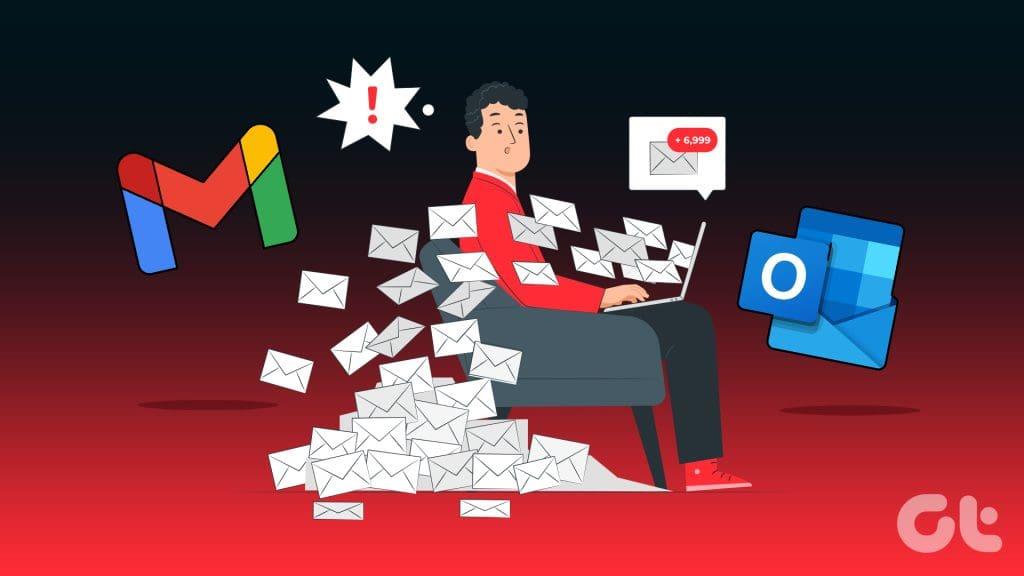
Diversi fattori possono portare a un aumento delle e-mail di spam su Gmail e Outlook. Prima di discutere i suggerimenti per fermare il comportamento, parliamo dei fattori in dettaglio.
Ecco i possibili fattori che portano a un numero eccessivo di e-mail di spam nella tua casella di posta.
I filtri antispam predefiniti di Gmail e Outlook non sono infallibili. A volte, il filtro antispam non funziona come previsto e finisci per ricevere email non necessarie nella tua casella di posta principale. Non hai altra scelta che aspettare che Google e Microsoft risolvano tali problemi da parte loro.
Fino ad allora, puoi provare ad annullare l'iscrizione o a creare ulteriori barriere per limitare l'afflusso di e-mail di spam. (ne parleremo più avanti).
Il tuo indirizzo e-mail è necessario per registrarti ad app, servizi online e siti Web. Quando una di queste app o siti Web subisce una violazione della sicurezza, espone tutti i dettagli dell'utente, inclusi nomi, indirizzi e-mail, date di nascita e altro ancora.

Truffatori e inserzionisti potrebbero avere accesso a tali dati rubati e inviare a tutti e-mail non necessarie.
Come accennato, la maggior parte delle app online richiede un account utente per esplorare i propri servizi. Quando condividi il tuo indirizzo email su tutte queste piattaforme online, finisci per ricevere offerte promozionali e altri annunci da loro.
Dovresti utilizzare un indirizzo email secondario o crearne uno falso per queste piattaforme (lo spiegheremo più avanti).
Se sei stanco di ricevere e-mail indesiderate irrilevanti, utilizza i passaggi seguenti per interrompere questa pratica.
È uno dei modi più efficaci per impedire che le e-mail di spam arrivino nella tua casella di posta. Puoi annullare l'iscrizione manualmente a tali e-mail e smettere di ricevere messaggi dallo stesso operatore di marketing.
Passaggio 1: apri un'e-mail in Gmail o Outlook.
Passaggio 2: cerca un piccolo pulsante di annullamento dell'iscrizione nell'e-mail e fai clic su di esso.
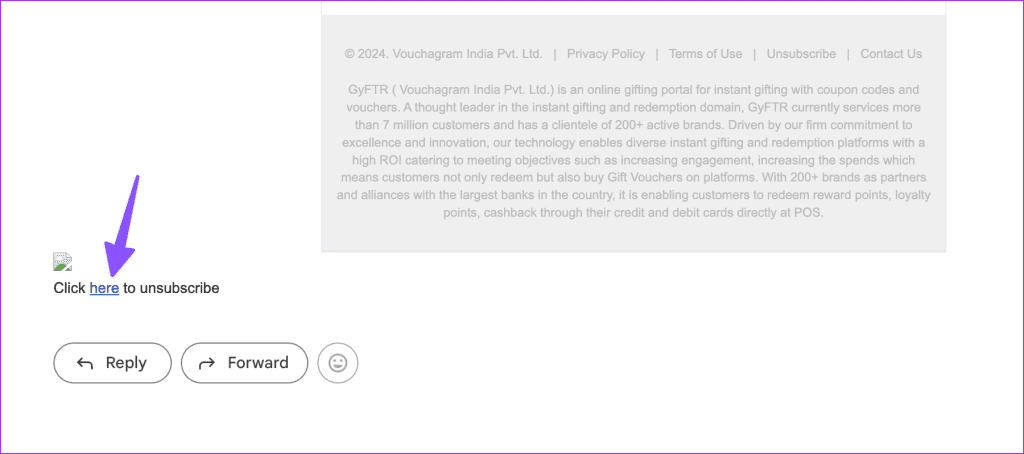
Passaggio 3: alcuni provider di posta elettronica potrebbero chiedere un motivo. Seleziona un motivo pertinente e smetti di ricevere email.
Puoi anche contrassegnare tali e-mail come spam e inviare tutte le e-mail inviate alla casella di posta Spam o Posta indesiderata. Prendiamo come esempi le versioni web di Gmail e Outlook.
Passaggio 1: vai su Gmail sul Web e apri un'e-mail.
Passaggio 2: fai clic sul menu a tre punti in alto e seleziona Segnala spam.

Puoi anche bloccare un mittente dallo stesso menu. Gli utenti di Outlook possono seguire i passaggi seguenti.
Passaggio 1: accedere a Outlook sul Web e selezionare un'e-mail indesiderata.
Passaggio 2: fare clic sul menu Altre azioni ed espandere Report. Puoi quindi contrassegnare le email come spazzatura o phishing e rimuoverle dalla tua casella di posta.
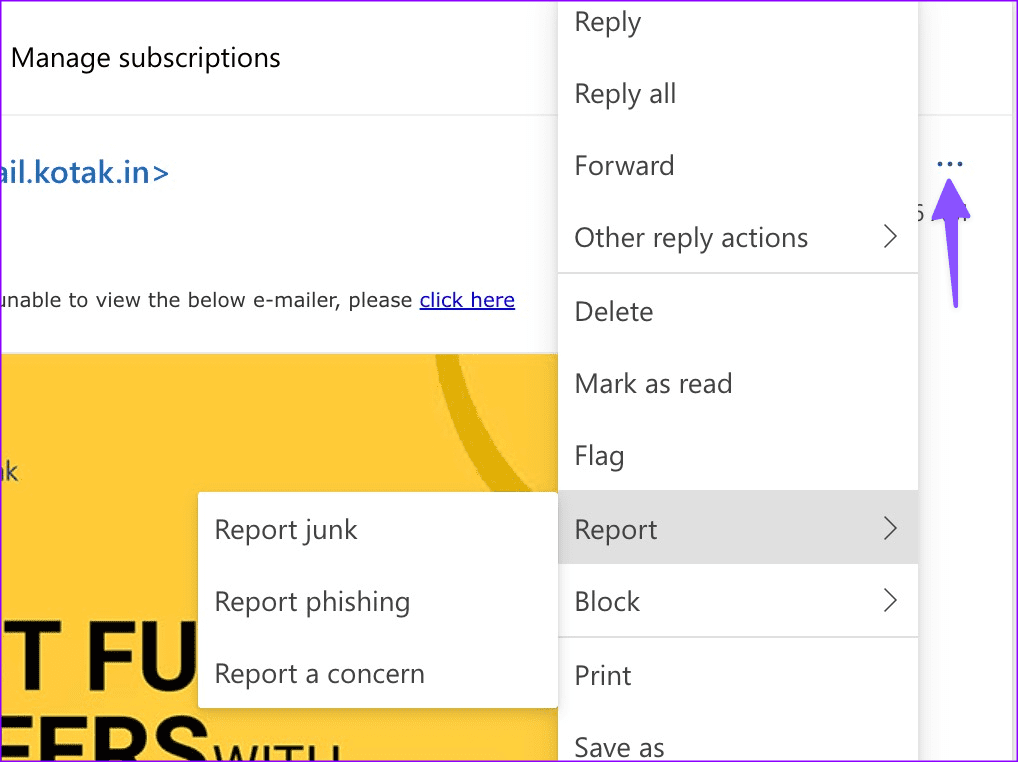
Contrassegnare manualmente ogni email irrilevante come spam è scomodo e richiede molto tempo. Puoi invece creare regole e filtri per contrassegnare automaticamente queste e-mail come posta indesiderata. Sistemiamoli.
Passaggio 1: seleziona un'e-mail non pertinente in Gmail. Fai clic sul menu Altro e seleziona "Filtra messaggi come questo".
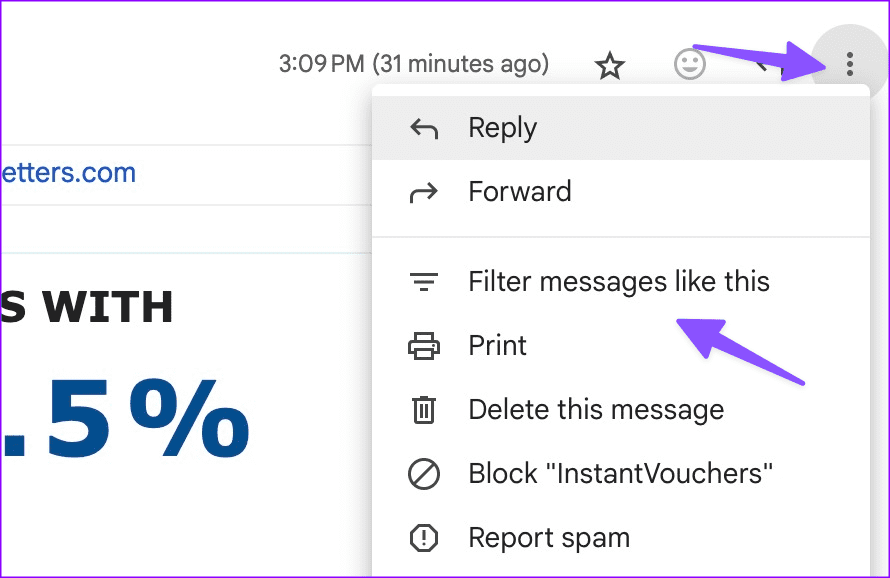
Passaggio 2: puoi aggiungere diverse condizioni come indirizzo email, oggetto, parole specifiche in un messaggio, dimensione e allegato e premere Crea filtro.
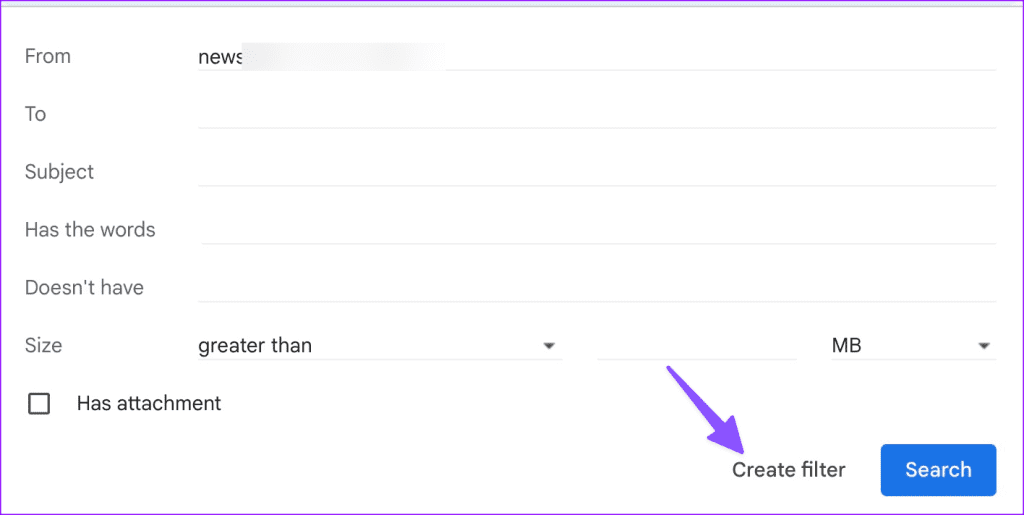
Passaggio 3: puoi quindi scegliere di far saltare completamente le email alla posta in arrivo o di applicare l'etichetta "Elimina elementi". Una volta terminato, seleziona Crea filtro.
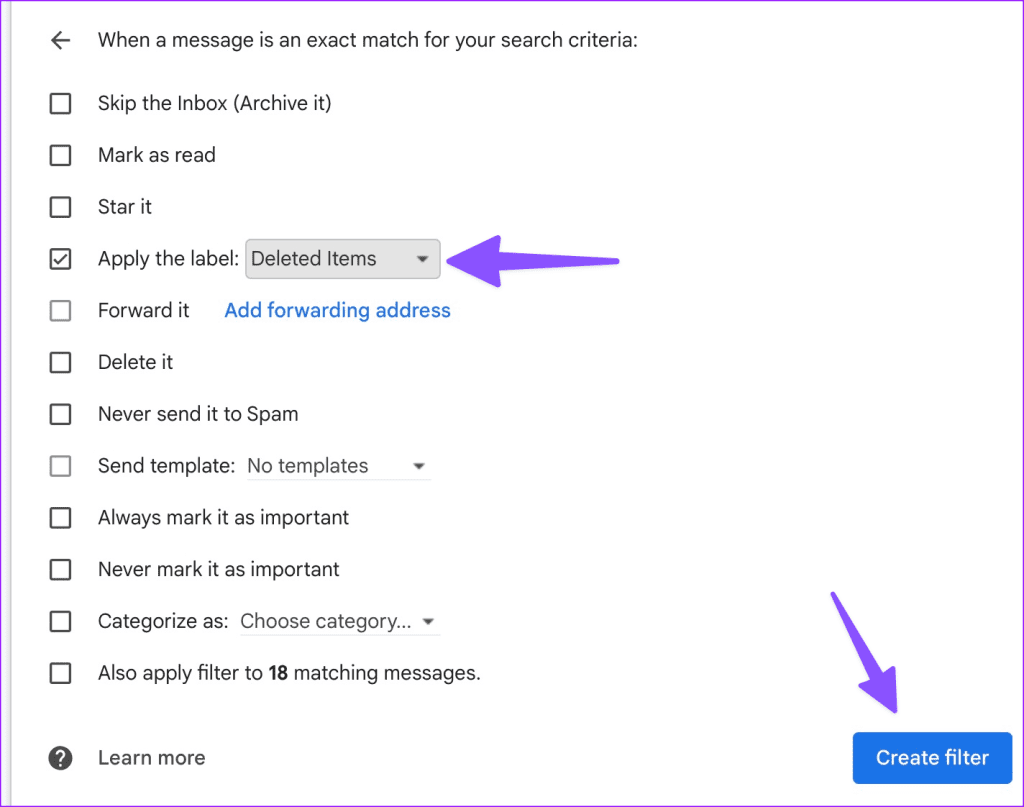
Puoi anche leggere il nostro post dedicato per saperne di più sull'eliminazione automatica delle email in Gmail . Detto questo, se utilizzi Outlook, segui i passaggi seguenti per creare restrizioni su ciò che può arrivare nella tua casella di posta.
Passaggio 1: seleziona un'e-mail in Outlook e fai clic sul menu Altro.
Passaggio 2: espandere Azioni avanzate e selezionare Crea regola.
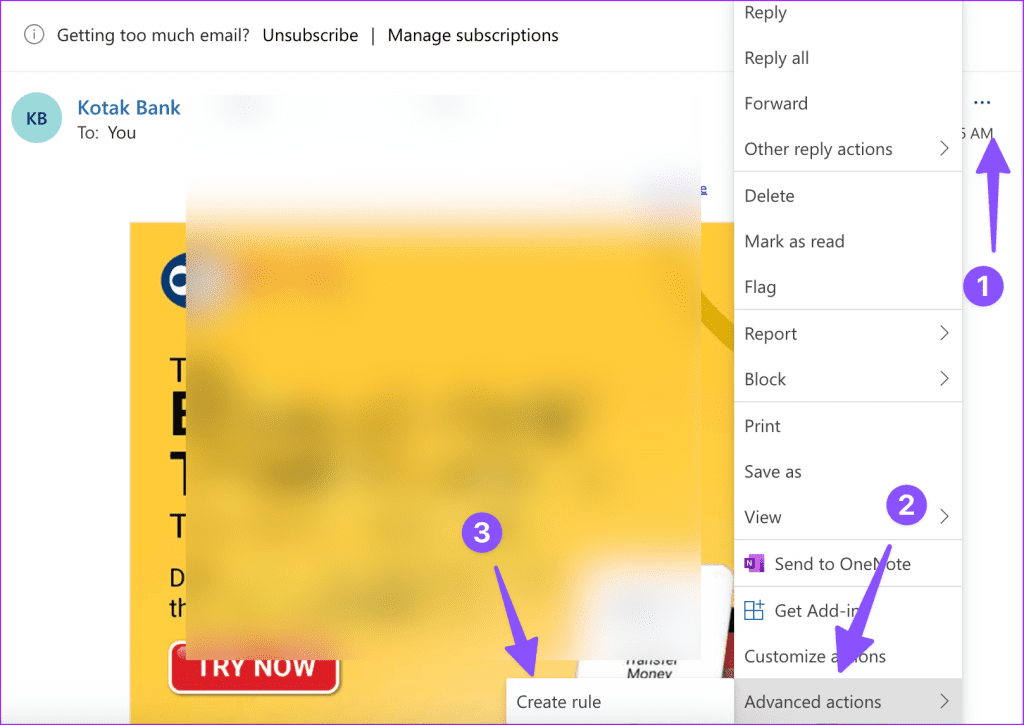
Passaggio 3: seleziona la cartella Archivio dal menu a discesa. Seleziona Ok.
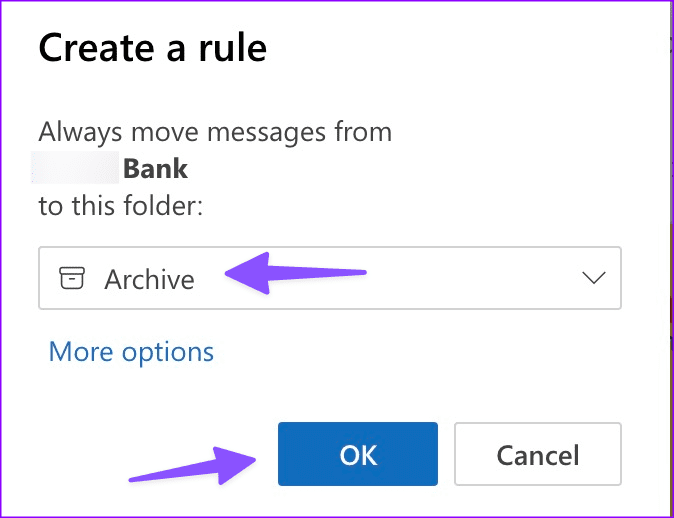
Una volta terminato, Outlook invierà le email dal mittente selezionato direttamente alla posta in arrivo dell'archivio.
Ecco alcuni dei trucchi comprovati per smettere di ricevere e-mail di spam.
Ricevere dozzine di email di spam durante il giorno può interrompere il tuo flusso di lavoro. Potrebbe anche portare a una giornata improduttiva. Prima di cadere preda delle e-mail di spam e delle loro tattiche di marketing, segui i passaggi sopra menzionati e mantieni tali messaggi lontani dalla tua casella di posta principale.
Cerchi un nuovo laptop da gioco portatile? Dai un
Scopri i limiti delle videochiamate su WhatsApp, Skype, Facebook Messenger, Zoom e altre app. Scegli l
Se il tuo Chromebook non riconosce i tuoi dispositivi USB, segui questi passaggi per risolvere il problema. Controlla il formato, l
Scopri come cambiare la lingua su Spotify per Android e desktop in modo semplice e veloce.
Gestisci i post suggeriti su Facebook per una migliore esperienza. Scopri come nascondere o posticipare i post "Consigliati per te".
Scopri come rendere trasparente lo sfondo in Paint e Paint 3D con i nostri metodi semplici e pratici. Ottimizza le tue immagini con facilità.
Se hai molti duplicati in Google Foto, scopri i modi più efficaci per eliminarli e ottimizzare il tuo spazio.
Continua a leggere per sapere come svegliare qualcuno al telefono su Android e iOS, indipendentemente dalla modalità in cui è attivo il dispositivo.
Scopri come risolvere il problema dello schermo nero di Amazon Fire TV Stick seguendo i passaggi di risoluzione dei problemi nella guida.
Scopri cosa fare se il tuo Galaxy S22 non si accende. Trova soluzioni efficaci e consigli utili per risolvere il problema.







